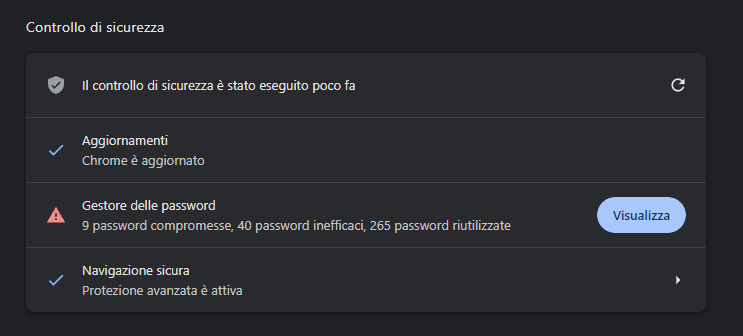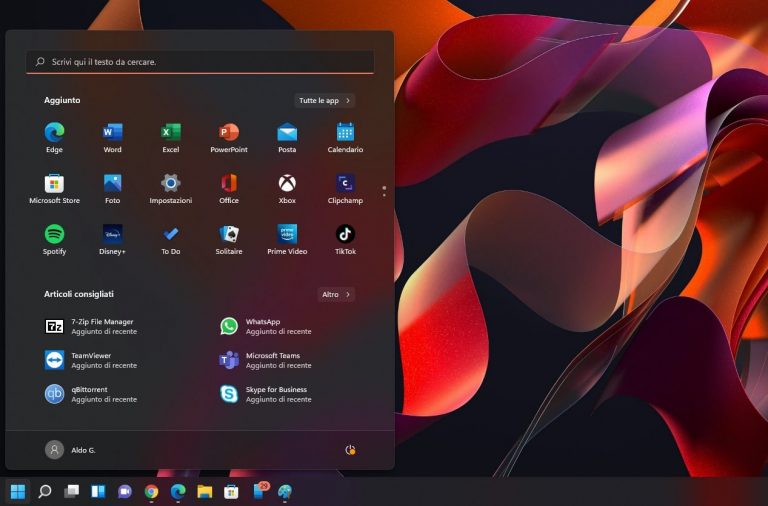Navigazione sempre più sicura con Google Chrome
Google ha recentemente annunciato un importante potenziamento per il browser Chrome, mirato a garantire una navigazione più sicura senza compromettere la privacy degli utenti. Questa novità consiste nell’introduzione di una funzionalità di protezione in tempo reale, la quale si integra alla modalità standard predefinita di “Navigazione Sicura” su Chrome.
Prima di questa evoluzione, Chrome verificava la sicurezza dei siti web visitati confrontandoli con un elenco di siti pericolosi memorizzato localmente sul dispositivo dell’utente. Tuttavia, questa metodologia presentava una lacuna di sicurezza, poiché l’elenco veniva aggiornato solo ogni 30-60 minuti, lasciando scoperti i siti web pericolosi con una vita media inferiore a questo intervallo di tempo.
Navigazione sicura
La nuova versione di “Navigazione Sicura” introduce una verifica degli URL in tempo reale. Quando un utente visita un sito web, Chrome prima controlla la sua cache locale per verificare se l’URL è già stato identificato come sicuro. Se l’URL non è presente nella cache, Chrome esegue immediatamente un controllo in tempo reale.
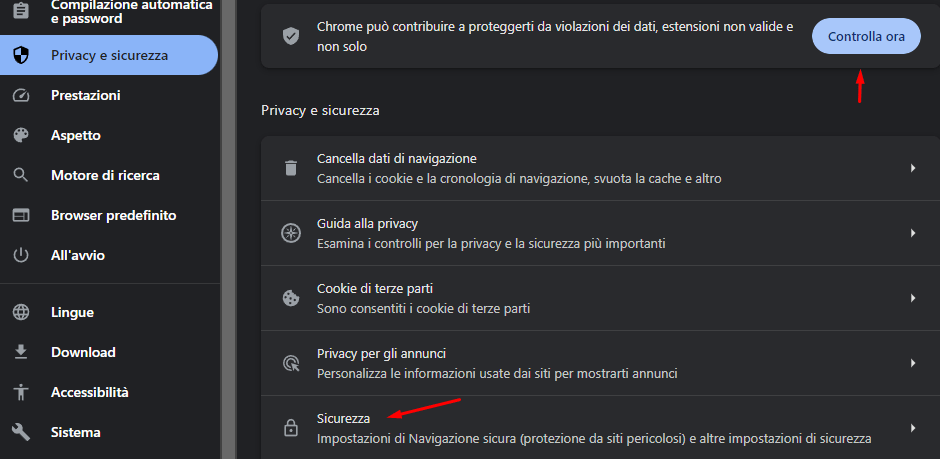
Per proteggere la privacy degli utenti, Google ha adottato un approccio innovativo. L’URL del sito web viene trasformato in un codice hash anonimo prima di essere inviato a un server di sicurezza gestito da Fastly, un’azienda terza indipendente. Questo server rimuove qualsiasi informazione che potrebbe identificare l’utente, come l’indirizzo IP, e invia il codice hash anonimo al server di “Navigazione Sicura“. Quest’ultimo verifica il codice hash anonimo con il proprio database di siti web pericolosi e informa Chrome sulla sicurezza dell’URL visitato.
Protezione in tempo reale
Questa procedura consente a Chrome di proteggere gli utenti da minacce in tempo reale senza compromettere la loro privacy. Tra i principali vantaggi di questa nuova funzionalità di “Navigazione Sicura” si annoverano la protezione immediata da siti web pericolosi appena creati, il mantenimento della privacy degli utenti grazie all’uso di codici hash anonimi e una navigazione web fluida nonostante i controlli in tempo reale.
Questa innovativa funzionalità è già disponibile nella versione più recente di Chrome per desktop e si attiva automaticamente senza alcuna azione da parte degli utenti. Tuttavia, per coloro che desiderano un livello di sicurezza ancora più elevato, è possibile attivare la modalità di protezione avanzata di “Navigazione Sicura“. Questa modalità sfrutta l’intelligenza artificiale per proteggere gli utenti da siti web pericolosi non ancora identificati da “Navigazione Sicura“, offrendo anche scansioni approfondite dei file e una protezione extra dalle estensioni sospette di Chrome.
È previsto che la funzionalità di controllo in tempo reale per la modalità standard sia implementata anche su Android entro la fine del mese, garantendo agli utenti di dispositivi mobili la stessa sicurezza e privacy offerte sulla piattaforma desktop.
Come attivarla
- Apri Chrome: Avvia il browser Google Chrome sul tuo dispositivo.
- Menu a tre punti: Clicca sull’icona a tre punti che si trova nell’angolo in alto a destra della finestra del browser. Questo apre il menu delle opzioni di Chrome.
- Impostazioni: Nel menu a discesa, scorri verso il basso e trova l’opzione “Impostazioni“. Clicca su di essa per accedere alle impostazioni di Chrome.
- Sicurezza: Nella pagina Impostazioni, cerca e clicca sull’opzione “Sicurezza” nel menu di centrale. Questo ti porterà alla sezione dedicata alla sicurezza delle tue impostazioni.
- Navigazione Sicura: All’interno della sezione Sicurezza, troverai varie opzioni relative alla sicurezza del browser. Cerca l’opzione “Navigazione Sicura” e assicurati che sia attivata. Puoi anche fare clic su “Dettagli” per ottenere ulteriori informazioni sull’impostazione. (Link Diretto)
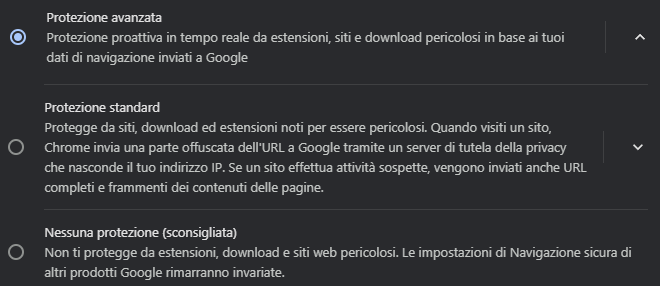
- Opzioni avanzate: Se desideri ulteriori livelli di sicurezza, puoi esplorare le “Opzioni avanzate” nella sezione Sicurezza. Qui troverai impostazioni aggiuntive che puoi attivare o personalizzare per migliorare ulteriormente la sicurezza del tuo browser.
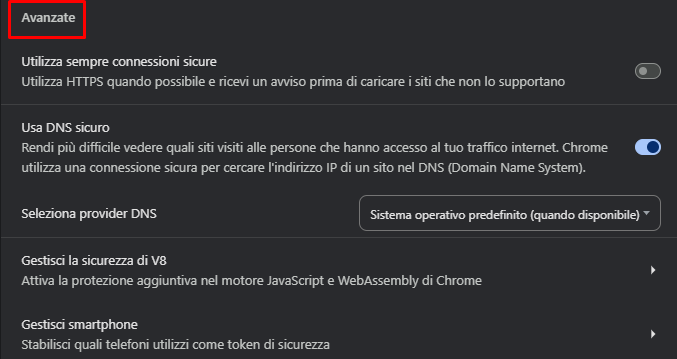
- Personalizza le impostazioni: Se lo desideri, puoi personalizzare ulteriormente le impostazioni di sicurezza in base alle tue preferenze. Ad esempio, puoi attivare la protezione avanzata o impostare regole specifiche per il blocco di contenuti dannosi.
Facciamo un controllo sulla sicurezza
Andando in Impostazioni -> Privacy e sicurezza -> clicchiamo su Controlla ora. A questo punto Chrome eseguirà diversi controlli:

- Farà un Check se Chrome è aggiornato correttamente
- Se ci sono password memorizzate che non sono sicure, oppure duplicate
- Se la Protezione avanzate è attiva, la quale garantisce sicurezza ottimale quando navighiamo in internet.